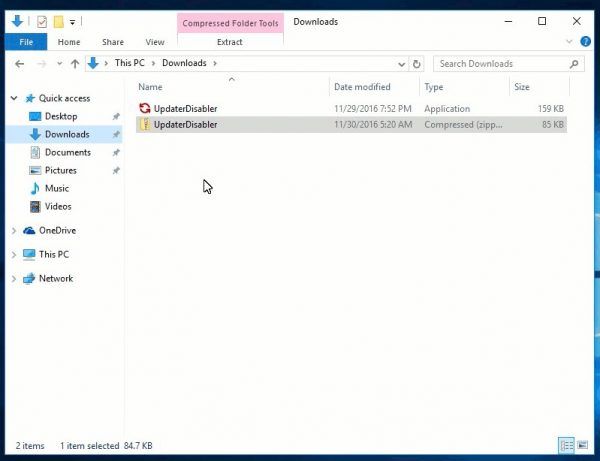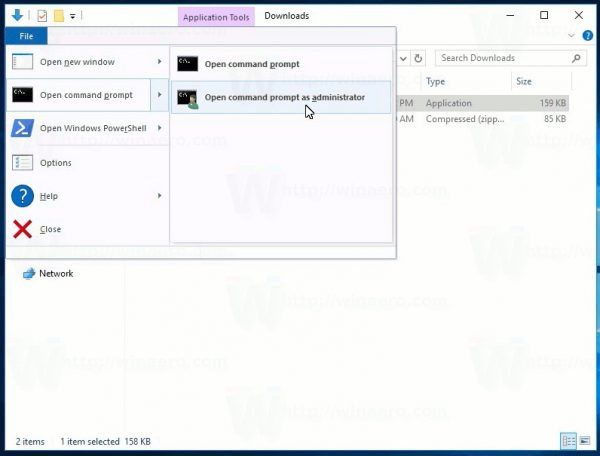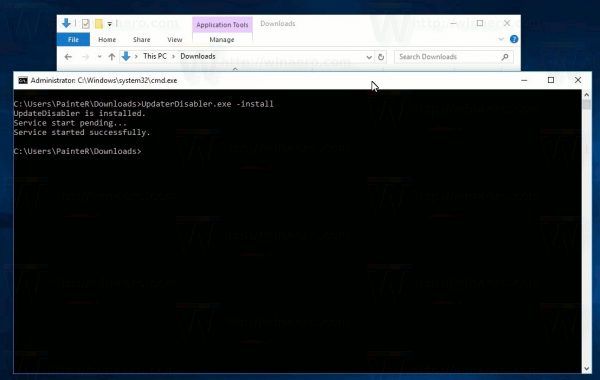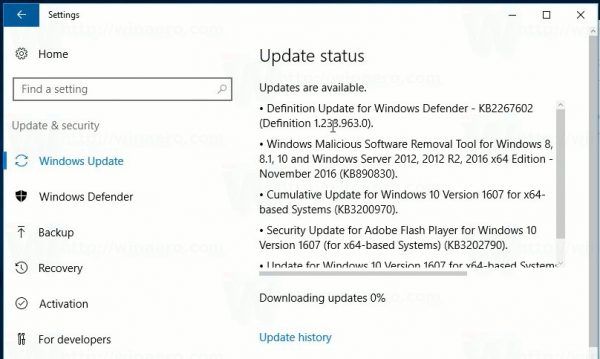विंडोज 10 को अच्छी तरह से मजबूर अपडेट के लिए जाना जाता है और यह जिस पर उन्हें डाउनलोड करता है वह बेहद असंगत है, उन्हें स्थापित करता है और आपके पीसी को पुनरारंभ करता है। विंडोज 10 ऑपरेटिंग सिस्टम के केवल एंटरप्राईज संस्करण में यह नियंत्रित करने की क्षमता है कि अपडेट कैसे वितरित और इंस्टॉल किए जाते हैं। जब भी Microsoft उन्हें पुश करने का निर्णय लेता है, तो होम संस्करण और विंडोज 10 के प्रो संस्करण को अपडेट प्राप्त करने के लिए बंद कर दिया जाता है। बड़ी संख्या में उपयोगकर्ता इस व्यवहार से खुश नहीं हैं। तो यह है कि विंडोज 10 अपडेट डिसब्लर का जन्म कैसे हुआ।
विज्ञापन
विंडोज 10 अपडेट डिस्ब्लर को कई अन्य के लेखक, दर्दतेयार द्वारा बनाया गया है प्रभावशाली विषय और मेरे पसंदीदा ऐप सहित ऐप, यूनिवर्सल वॉटरमार्क Disabler । विंडोज 10 अपडेट डिस्ब्लर विंडोज 10 अपडेट से बचने के लिए एक विशेष उपकरण है।
विंडोज 10 अपडेट डिस्ब्लर क्या है
विंडोज अपडेट डिस्ब्लर सिर्फ एक सेवा है जो पृष्ठभूमि में चलती है और कुछ भी स्थापित करने के लिए विंडोज अपडेट द्वारा प्रयासों को समाप्त करता है। अन्य उपकरणों के विपरीत, यह बहुत पारदर्शी है और इसके लिए कॉन्फ़िगरेशन की आवश्यकता नहीं है।

लेखक के अनुसार, यह विंडोज रजिस्ट्री मूल्यों पर निर्भर नहीं करता है क्योंकि विंडोज आपकी जानकारी या सहमति के बिना किसी भी समय उन्हें अधिलेखित कर सकता है। इसके बजाय, यह विंडोज अपडेट की वर्तमान स्थिति की जांच करने के लिए एक अनिर्धारित सिस्टम कॉल का उपयोग करता है और इसे तुरंत समाप्त करने की कोशिश करता है। एक बार शुरू करने के बाद, यह विंडोज अपडेट से संबंधित सभी निर्धारित कार्यों को भी अक्षम कर देता है, जिसमें वह कार्य शामिल है जो आपके पीसी को स्वचालित रूप से पुनरारंभ करता है जब आप किसी महत्वपूर्ण चीज के बीच में होते हैं।

एप्लिकेशन को कार्रवाई में देखने के लिए निम्न वीडियो देखें:
आप हमारे YouTube चैनल को सब्सक्राइब कर सकते हैं यहाँ ।
टास्कबार विंडोज़ 10 से गायब बैटरी आइकन धूसर हो गया
यदि आप इसे एक मौका देने का निर्णय लेते हैं तो यहां एप्लिकेशन का उपयोग कैसे किया जाए।
इससे पहले कि आप जारी रखें: लेखक का दावा है कि उसने अपने पीसी को अवांछित अपडेट से बचाने के लिए खुद के लिए ऐप विकसित किया है। आप शायद उसकी समस्या से और उसकी दृष्टि से सहमत न हों। उन्होंने इसका बड़े पैमाने पर परीक्षण नहीं किया है। मैंने अपने वर्चुअल मशीन में टूल को चेक किया और कोई समस्या नहीं पाई। यह वही करता है जो यह करने का दावा करता है।
विंडोज 10 अपडेट डिस्ब्लर कैसे स्थापित करें
- विंडोज अपडेट डिस्ब्लर ऐप यहां से डाउनलोड करें:
विंडोज 10 अपडेट डिस्ब्लर डाउनलोड करें
- फ़ाइल को अपडेट करेंटाइडरडाइस्ब्लर। Exe को अपने इच्छित फ़ोल्डर में अनपैक करें। इस टूल का EXE इस फोल्डर से चलेगा।
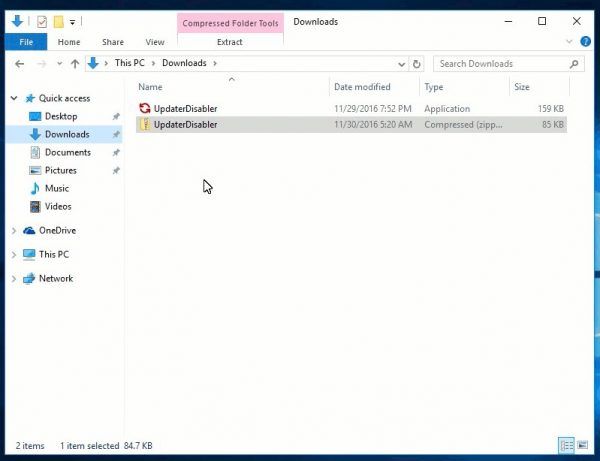
- उस फ़ोल्डर में एक उन्नत कमांड प्रॉम्प्ट खोलें। टिप: लेख देखें विंडोज 10 में एक उन्नत कमांड प्रॉम्प्ट कैसे खोलें ।
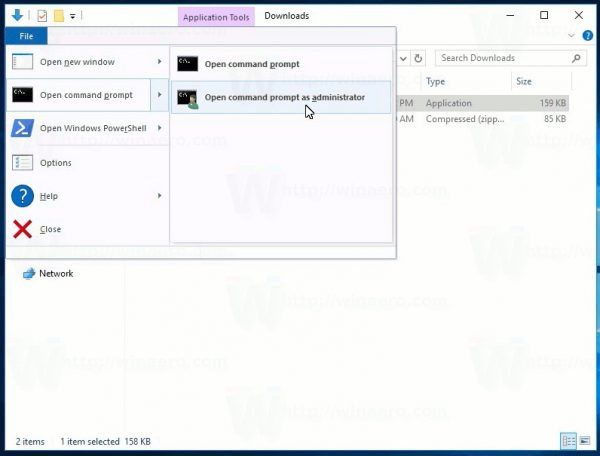
- इस फ़ोल्डर में कमांड प्रॉम्प्ट पर निम्न कमांड टाइप या पेस्ट करें:
UpdaterDisabler- स्थापना
यह सेवा को स्थापित करेगा और इसे तुरंत सक्रिय करेगा।
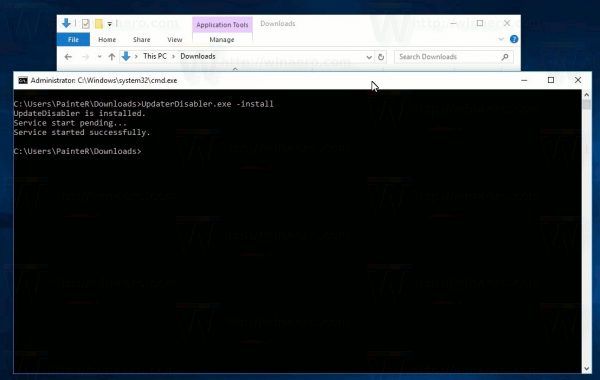
विंडोज 10 अपडेट डिसब्लर को कैसे अनइंस्टॉल करें
- आपके द्वारा अपडेट किए गए फ़ोल्डर में एक उन्नत कमांड प्रॉम्प्ट खोलें। लेख देखें विंडोज 10 में एक उन्नत कमांड प्रॉम्प्ट कैसे खोलें ।
- इस फ़ोल्डर में कमांड प्रॉम्प्ट पर निम्न कमांड टाइप या पेस्ट करें:
अपडेटरडिसब्लर -मार्टोव
यह सेवा की स्थापना रद्द करके उसे निष्क्रिय कर देगा।
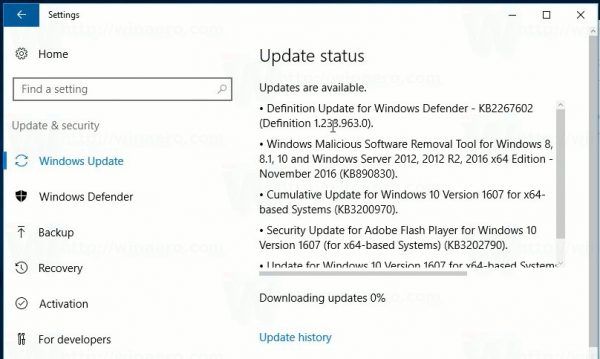
यह शर्म की बात है कि हमें विंडोज 10 को अपडेट डाउनलोड करने से रोकने के लिए तीसरे पक्ष के ऐप का उपयोग करना होगा। यह विकल्प बॉक्स से बाहर उपलब्ध होना चाहिए।